ረጃጅም መስመሮች በኢሜይሎች ውስጥ ለማንበብ ከባድ ሊሆኑ ይችላሉ፣ስለዚህ የመልእክቶቻችሁን መስመሮች በ65 እና 70 ቁምፊዎች መካከል መሰባበር ሁል ጊዜ ትክክለኛ የኢሜይል ስነምግባር ነው። ማይክሮሶፍት አውትሉክ የመስመር መጠቅለያውን ወደሚያስፈልገው ቁጥር ለማዘጋጀት ጠቃሚ መቼት አለው። በOutlook ውስጥ የመስመር መቋረጥ የሚከሰትበትን የቁምፊ ቁጥር እንዴት ማስተካከል እንደሚቻል እነሆ።
በዚህ ጽሑፍ ውስጥ ያሉት መመሪያዎች Outlook ለ Microsoft 365፣ Outlook 2019፣ Outlook 2016፣ Outlook 2013 እና Outlook 2010 ተፈጻሚ ይሆናሉ።
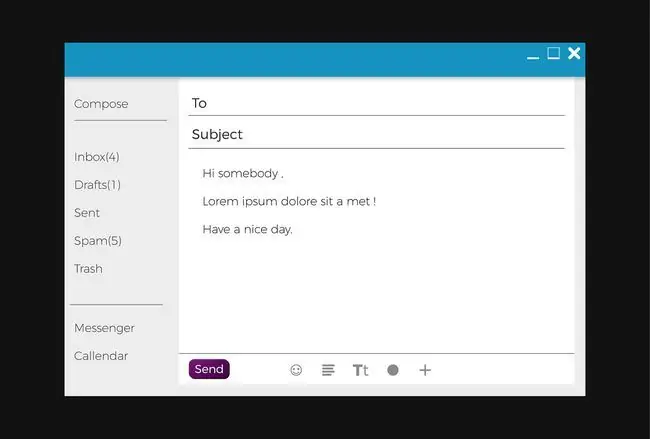
እንዴት ረጃጅም መስመሮችን በራስ-ሰር በ Outlook
ረጅም የጽሑፍ መስመሮችን ስትጠቅልል የ Outlook ኢሜይል ደንበኛ አዲስ መስመር ለመጀመር ከአሁኑ መስመር በቀጥታ አረፍተ ነገሮችን ይሰብራል። ይህ የሁሉንም የወጪ ኢሜይሎች ርዝመት ያሳጥራል እና የመፃፊያ ቦታን ህዳጎች ከማጥበብ ጋር ተመሳሳይ ነው።
-
Outlook ክፈት እና ወደ ፋይል ምናሌ ይሂዱ።

Image -
አማራጮች ይምረጡ።

Image -
በ የእይታ አማራጮች ፣ ሜይል ይምረጡ። ይምረጡ።

Image -
ወደ የመልእክት ቅርጸት ያሸብልሉ።

Image -
በ ውስጥ ጽሑፍን በራስ-ሰር በቁምፊ ጠቅልሉ፣ Outlook ጽሑፍ ለመጠቅለል የት እንደሚፈልጉ ለማመልከት ቁጥር ያስገቡ። በ65 እና 70 ቁምፊዎች መካከል ያስቀምጡት።

Image -
ለውጦቹን ለመተግበር እና መስኮቱን ለመዝጋት
እሺ ይምረጡ።

Image
ኢሜይሎችዎ በሚፈልጉት መልኩ እንዲመስሉ በቁምፊዎች ብዛት መሞከር ሊኖርብዎ ይችላል። የቁምፊዎች ብዛት መቀየር ካስፈለገዎት እስኪረኩ ድረስ ደረጃዎቹን ይድገሙ።






